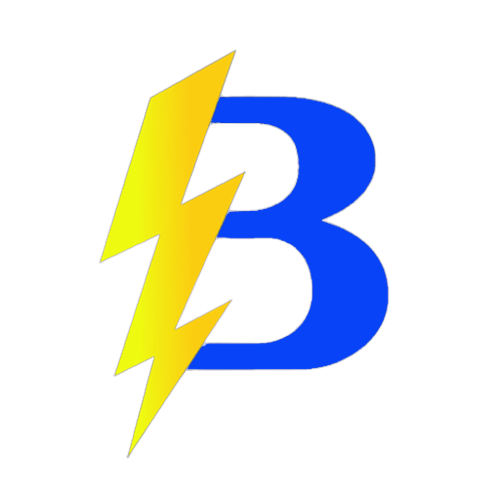Primeiro, é necessário baixar o Filezilla, siga as etapas abaixo:
Video tutorial: Clique aqui
1° Baixe o FileZilla:[Aperte aqui para baixar].
2° Para baixar aperte em "Download FileZilla Client" para baixar no seu PC.
3º Solicite sua senha SFTP em nosso suporte, iremos criar uma para você.
4° Quando o download terminar, abra o arquivo de instalação e siga as instruções na tela para concluir a instalação.
Agora que o Filezilla já está instalado, você precisa conectá-lo ao seu servidor, siga as etapas abaixo:
1° No Painel de gerenciamento da BedHosting você deve ir até o menu de Configurações e obter os dados de login SFTP que estarão presentes como no exemplo abaixo:

2° Abra o FileZilla e coloque os dados do SFTP:

-
Em Host, você deve colocar o endereço que se encontra em ENDEREÇO DO SERVIDOR SFTP.
-
Em Nome de usuário, você deve colocar o usuário que se encontra em USUÁRIO.
-
Em Senha, você deve colocar a sua senha de login do painel.
-
Em Porta, você não irá colocar nada.
Após a Conclusão desse tutorial você poderá enviar seus arquivos com mais de 100MB para o servidor utilizando o SFTP.
BedHosting BR | CNPJ: 48.964.455/0001-53